La vache libre : Pms-youtube – Un nouvel outil en ligne de commande pour Youtube absolument indispensable
vendredi 7 février 2014 à 01:30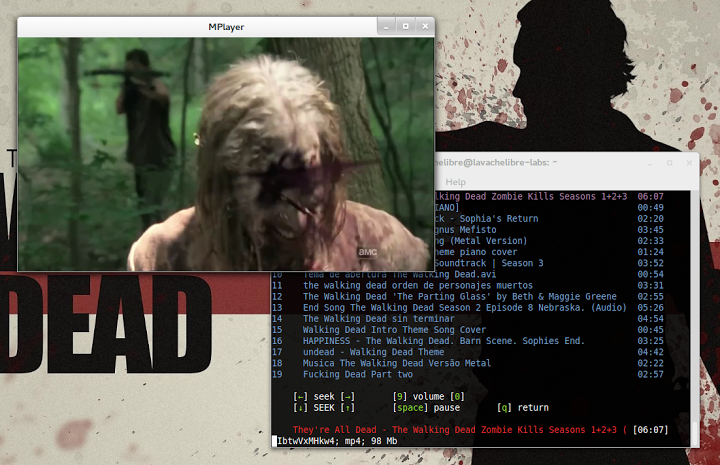
Je vous avais parlé il y a quelques temps de youtube-dl dans ce billet, un outil génial qui permet de télécharger ou de visionner des vidéos issues de plateformes telles que Youtube, Vimeo, ArteTV et j’en passe… Pms-Youtube est un autre outil de ce type, qui va vous permettre de lire et de télécharger des vidéos ou de l’audio en streaming depuis Youtube, avec en prime quelques options qui le rendent vraiment très intéressant. Vous pourrez par exemple créer des liste de lecture en local, utiliser mplayer ou son fork mpv (dont je vous parlais ici), utiliser un mode de lecture aléatoire et tout ça en ligne de commande; depuis votre terminal. Je l’ai testé et même si tout n’est pas parfait franchement, j’ai adoré. Si ça vous branche nous allons voir comment faire pour l’installer et utiliser les options de base.
Installation :
Pour l’installation ce n’est pas bien compliqué. Vous pouvez tout faire avec pip, que nous allons installer à l’aide de la commande suivante :
sudo apt-get install python-pip
On installe ensuite pms-youtube à l’aide de la commande suivante :
sudo pip install pms-youtube
Et mplayer en cas de besoin :
Nb : Les utilisateurs de Debian, Ubuntu et dérivés peuvent également utiliser ce PPA.
sudo apt-get install mplayer
On achève la partie installation en précisant que les utilisateurs d’Archlinux ou Manjaro peuvent installer pms-youtube via AUR et qu’une version est également disponible pour les utilisateurs de Mac OS X. Si vous voulez en savoir plus à ce sujet, vous trouverez la procédure d’installation sur la page Github du projet.
Utilisation :
Nous allons voir maintenant les usages basiques et procéder au lancement de l’application à l’aide de la commande suivante :
pmsyt
Ceci devrait nous renvoyer une jolie fenêtre d’accueil, ressemblant à celle-ci :
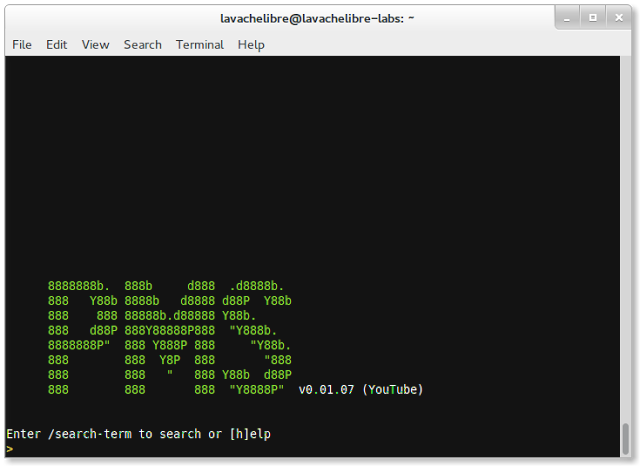
La première chose à faire est de prendre connaissance des options de base en appuyant sur la touche h, ce que vous pourrez faire ensuite dès que vous en aurez besoin.
Comme vous pouvez le voir sur l’image, les options sont nombreuses et plutôt bien décrites :
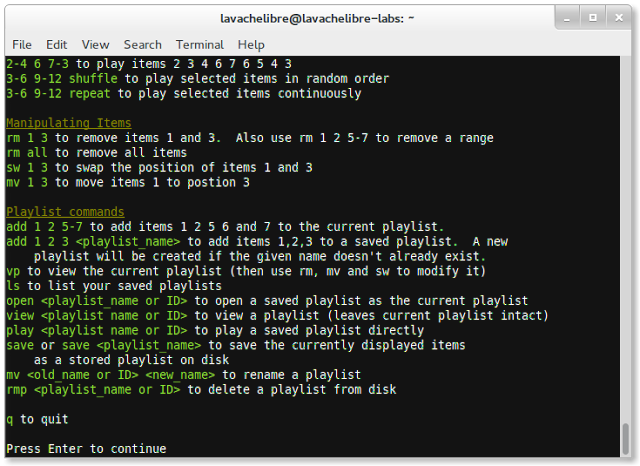
Il est temps de passer aux choses sérieuses et d’effectuer maintenant notre première recherche à l’aide de la syntaxe appropriée. En tant que grand fan de The Wallking Dead (qui recommence dimanche soir sur AMC beeeeeuuaaaww), j’ai donc entré ceci dans la fenêtre :
.the wallking dead
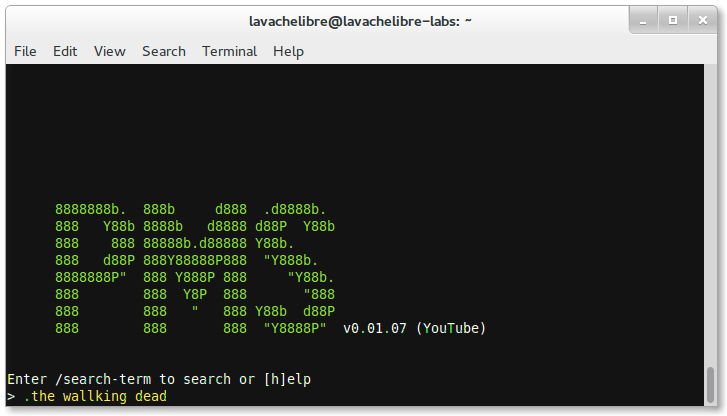
Vous pouvez voir les résultats de recherche sur la capture ci-dessous et constater que chacun d’entre eux est précédé d’un numéro. Vous avez également compris que la recherche s’effectue très simplement à l’aide d’un « . » suivi du terme recherché, ou d’un « / » si vous préférez. Ça fonctionne aussi.
On ne peut pas faire plus simple.

Alors comme l’indiquaient les options plus haut, vous pouvez lancer directement la lecture d’un résultat affiché à l’écran à l’aide de son numéro. Cependant si vous faite cela vous n’aurez que l’audio à vous mettre sous la dent, ce qui dans le cas d’une vidéo est un peu gênant.
Pour pouvoir bénéficier du son et de l’image il va donc falloir indiquer le numéro, suivi de l’option set show_video true.
Ici par exemple c’est le fichier n°10 qui me botte (la 19 je n’ai pas osé ‘Oo). J’ai donc effectué mon choix en entrant ceci dans la fenêtre :
10 set show_video true
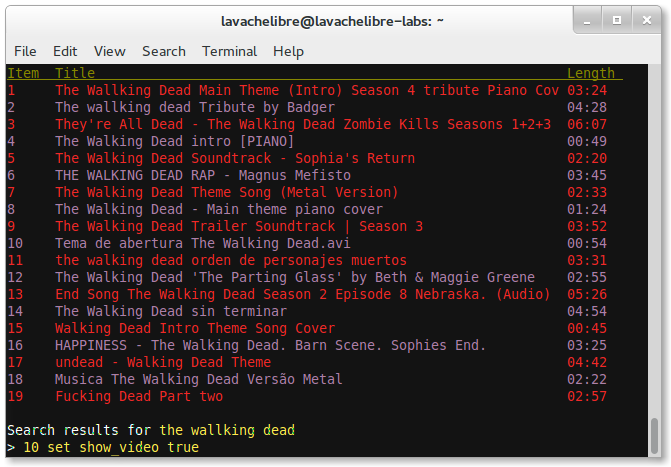
Et l’image fait son apparition (ok elle est moche) :)
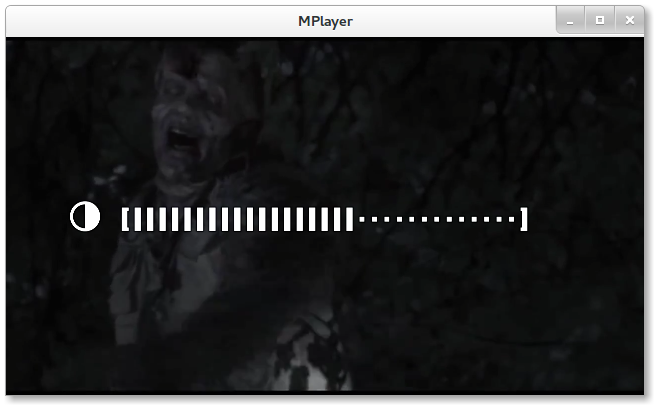
Vous pourrez ensuite adapter le volume à l’aide des touches allant de 0 à 9, mettre en pause à l’aide de la barre d’espace et retourner au menu principal quand ça vous chante, à l’aide de la touche Q.
Vous pouvez bien entendu télécharger le fichier si vous ne voulez pas le lire tout de suite, en entrant :
d numéro-du-fichier
Mise à jour :
Si vous voulez par la suite mettre à jour Pms-youtube, il vous faudra passer à nouveau par pip et utiliser la commande suivante :
sudo pip install pms-youtube --upgrade
Il y a bien entendu plein d’autres possibilités, mais je n’ai pas encore fait complètement le tour de cette application donc je vais vous laisser les découvrir par vous-même. Vous avez déjà tout ce qu’il vous faut pour bien commencer.
Je vous rappelle quand même que vous trouverez les usages à l’aide de la touche H et que vous pouvez faire un tour sur la page Github du projet, qui référence les différentes options disponibles.
Alors je ne sais pas pour vous, mais moi j’ai adoré. C’est mon coup de cœur de la semaine :) _-
Amusez-vous bien.
Original post of La vache libre.Votez pour ce billet sur Planet Libre.
Articles similaires
- La vache libre : Health-Check – Un petit tool de monitoring très complet en ligne de commande (20/09/2013)
- La vache libre : Connaître la puissance de son signal Wifi sous GNU/Linux en 1 ligne de commande (25/09/2013)
- La vache libre : Bmon – Un outil simple à utiliser pour visualiser en temps réel le débit de vos connexions (12/12/2013)
- La vache libre : Installer MPV sur Ubuntu et dérivés (29/01/2014)
- La vache libre : Utiliser la commande « agedu » pour faire un peu de ménage sur votre disque dur (08/07/2013)
